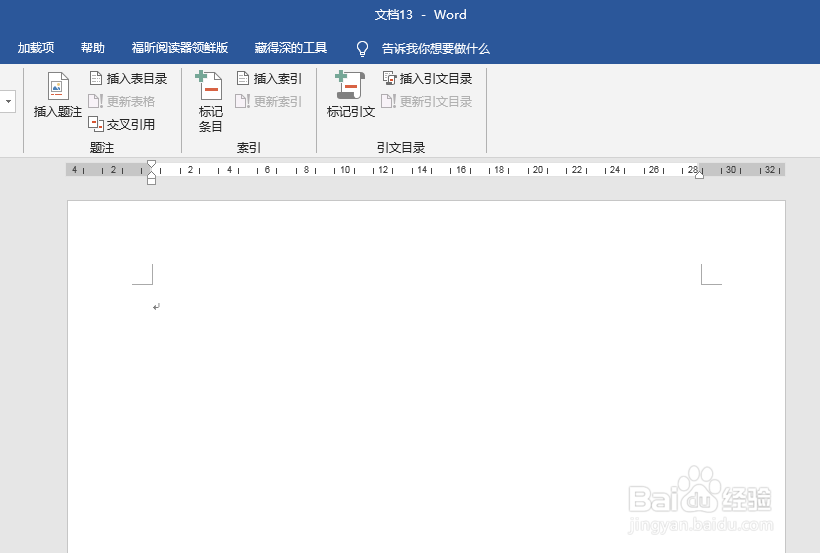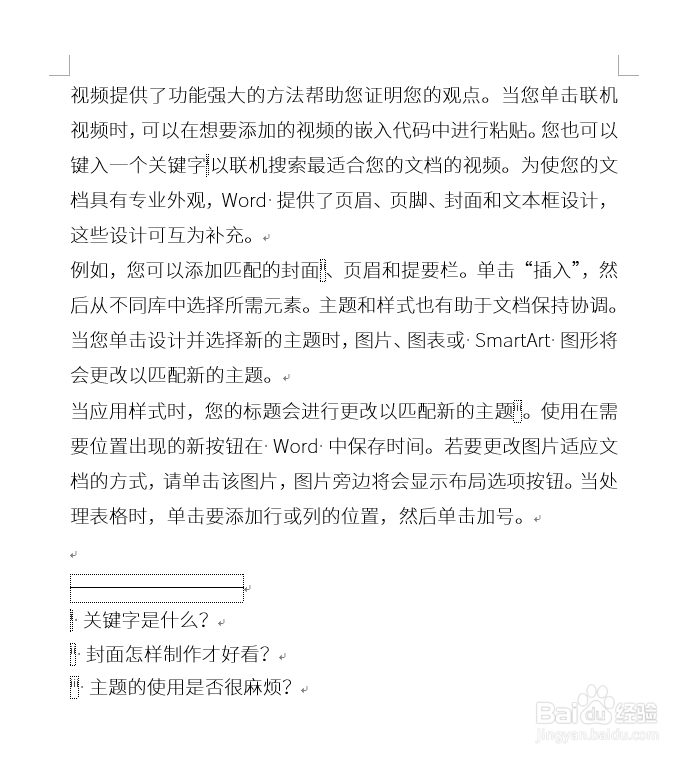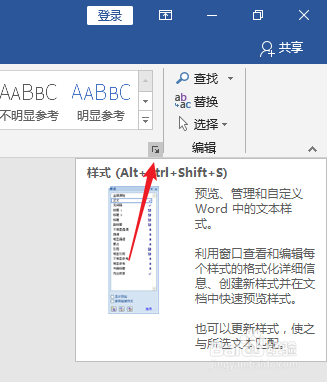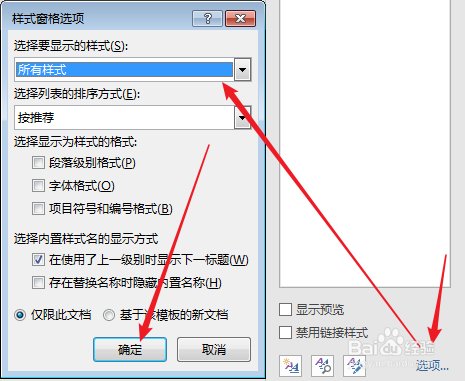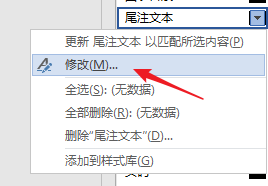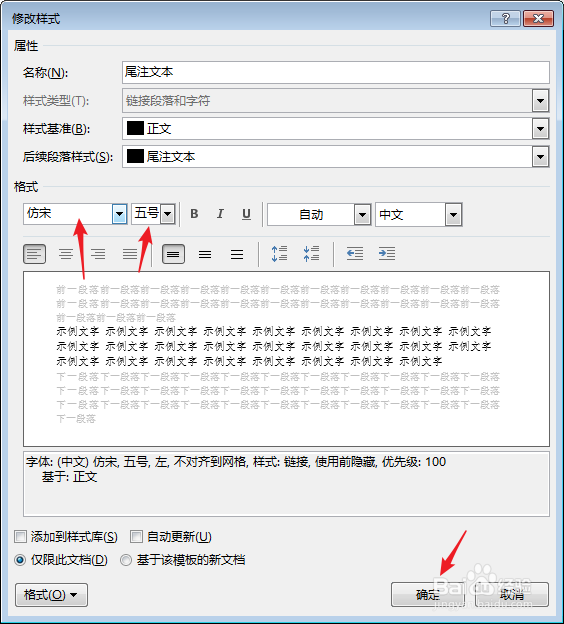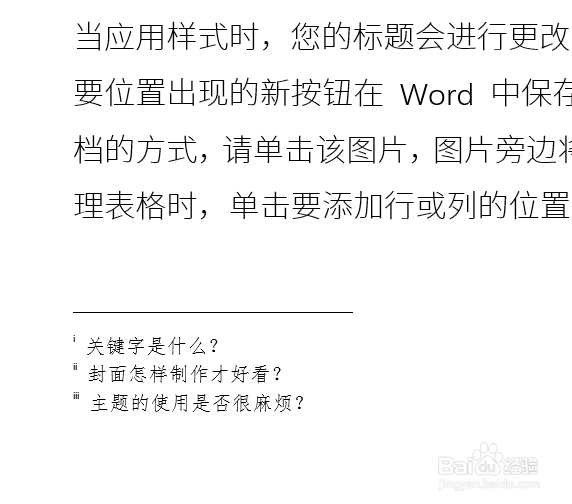怎样改变Word文档尾注文字的字号和字体
1、打开Word,建立空白文档。
2、在文档中录入正文。
3、使用组合键Alt+Ctrl+D,为部分内容添加尾注。可以看到,尾注的字体和字号与正文的字体和字号都是一模一样的。
4、点击【开始】下样式的设置按钮。
5、在右侧打开的设置窗口中,点击下方的【选项】,在打开的窗口中,在【选择要显示的样式】中选择【所有样式】。
6、在右侧窗口列表中找到【尾注文本】,右键点击选择【修改】。
7、在打开的窗口中选择字体和字号,点击【确定】。
8、这样,尾注内容的字体和字号就改变了,实现了与正文字体和字号相区别。
声明:本网站引用、摘录或转载内容仅供网站访问者交流或参考,不代表本站立场,如存在版权或非法内容,请联系站长删除,联系邮箱:site.kefu@qq.com。